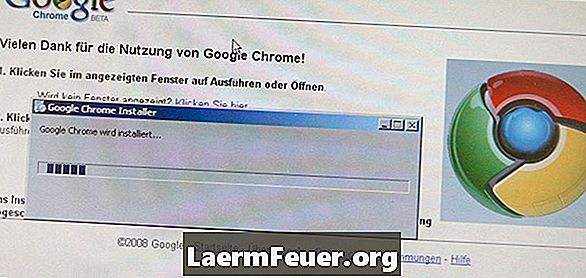
المحتوى
رسالة الخطأ "أوه ، لا!" من متصفح جوجل كروم يشير إلى أن صفحة ويب قد توقفت عن العمل. يؤدي النقر فوق الزر "تحديث" أو الانتقال إلى صفحة ويب مختلفة إلى تصحيح هذا الخطأ غالبًا ، إذا كان الخطأ "آه ، لا!" يظهر في كل صفحة ويب ، قد يواجه Google Chrome مشكلات أكثر تعقيدًا. لحل هذه المشكلة ، أوقف تشغيل ملحقات Chrome واحدة تلو الأخرى ، وأوقف تشغيل برنامج مكافحة الفيروسات مؤقتًا ، وفحص النظام ، وإذا استمر الخطأ ، فأعد إنشاء ملف تعريف مستخدم Chrome.
الاتجاهات
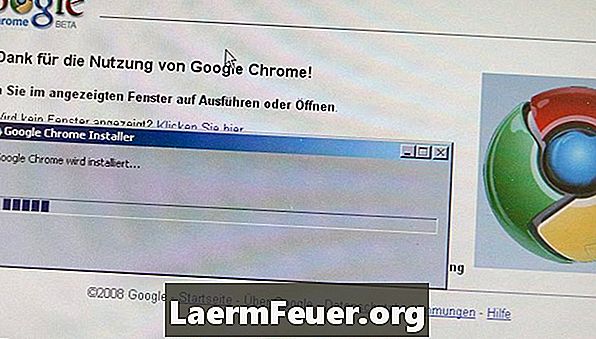
-
تعطيل ملحقات Chrome. قد يتسبب خطأ في إحدى الإضافات في عرض Chrome للرسالة "أوه ، لا!". انقر على رمز زر مفتاح الربط في الركن الأيمن العلوي من نافذة Chrome ، وحوم فوق "الأدوات" وانقر على "الإضافات" في القائمة التي تفتح. انقر على زر "تعطيل" أسفل كل امتداد ، ثم أغلق نافذة الامتدادات. حاول فتح صفحة ويب إذا كان الخطأ "آه ، لا!" لا يظهر ، أحد الملحقات يسبب المشكلة. قم بإعادة تنشيط الامتدادات واحدًا تلو الآخر وافتح صفحة ويب بعد السماح بكل ملحق ؛ عندما تجد الملحق الذي يسبب الخطأ ، انقر فوق الزر "إزالة التثبيت".
-
قم بإيقاف تشغيل برنامج مكافحة الفيروسات وجدار الحماية الخاص بك مؤقتًا. يمكن لبعض برامج مكافحة البرامج الضارة إنشاء تعارضات مع Google Chrome ، مما تسبب في ظهور الرسالة "أوه ، لا!" عند محاولة تحميل صفحة ويب ، وإذا قمت بتعطيل برنامج مكافحة الفيروسات أو جدار الحماية الخاص بك لحل المشكلة ، فقم بإلغاء تثبيت البرنامج وتثبيت برنامج مختلف لمكافحة البرامج الضارة.
-
فحص جهاز الكمبيوتر الخاص بك ضد البرامج الضارة. قد تتداخل الفيروسات والبرامج الضارة الأخرى مع وصول Chrome إلى الإنترنت. قم بتنزيل برنامج ضار وتثبيته مثل AVG Free أو Microsoft Security Essentials أو ESET NOD32 ، ثم قم بإجراء فحص كامل للنظام.
-
إنشاء ملف تعريف مستخدم جديد. إذا لم يعمل أي حل آخر ، فقد يكون ملف تعريف مستخدم Chrome تالفًا. أغلق Chrome ، ثم افتح قائمة "ابدأ" وانقر فوق "الكمبيوتر". اكتب "٪ localappdata٪" ، بدون علامات اقتباس ، في شريط العناوين واضغط على "أدخل". افتح مجلد "Google" ، ثم انقر نقرًا مزدوجًا فوق "Chrome" و "بيانات المستخدم". انقر بزر الماوس الأيمن فوق مجلد "النسخ الاحتياطي" وحدد "إعادة تسمية" من قائمة الخيارات. اكتب "النسخ الاحتياطي الافتراضي" واضغط على "أدخل" ، ثم أعد تشغيل Chrome لإنشاء ملف تعريف مستخدم جديد.
تحذير
- يؤدي إنشاء ملف تعريف مستخدم Chrome جديد إلى إزالة جميع مواقعك المفضلة والإعدادات المخصصة الأخرى.